Seitliche Symbolleiste Werkzeuge
- 22 May 2024
- 1 Minute zum Lesen
- Drucken
- DunkelLicht
- pdf
Seitliche Symbolleiste Werkzeuge
- Aktualisiert am 22 May 2024
- 1 Minute zum Lesen
- Drucken
- DunkelLicht
- pdf
Artikel-Zusammenfassung
Fanden Sie diese Zusammenfassung hilfreich?
Vielen Dank für Ihr Feedback
🔎Hinweis
Gehe zu Einstellungen > Programmeinstellungen > Schnittstelle und aktivieren Sie die Option „Modellkontrollsymbole einblenden“, um die Symbole für Schwenken, Vergrößern/Verkleinern und Zoom anpassen anzuzeigen.
 | Kamera-Betrachtungsmodus | Ändern Sie den Kamera-Betrachtungsmodus zwischen den Modi „Dynamische Ansicht“ und „Fixierte Ansicht“. | |
 | Schwenken | Verschieben Sie das Modell. | |
 | Rotieren | Rotieren Sie das Modell. | |
 | Vergrößern/Verkleinern | Rein / Raus-zoomen des Modells. | |
 | Zoom anpassen | Platzieren Sie das Modell in der Mitte des Bildschirms. | |
 | Modell-Anzeigemodus | Textur ein | Wenden Sie verschiedene Texturfarben auf das Modell an.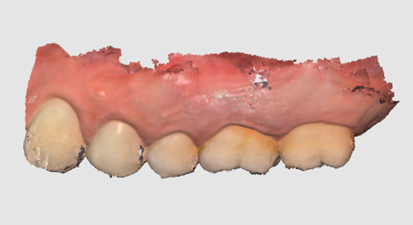 |
 | Textur aus | Wenden Sie eine einzelne Textur auf das Modell an.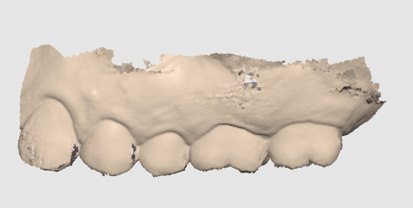 | |
 | Zuverlässigkeitskarte | Wenden Sie die Farben Rot, Gelb und Grün auf das Modell an, um die Zuverlässigkeit der Scandaten anzuzeigen. * Grüne Daten weisen auf eine hohe Zuverlässigkeit hin, während Rot für eine schlechte Zuverlässigkeit steht. Sie können zusätzliches Scannen durchführen, um unzuverlässige Bereiche zu reduzieren.  | |
 | Farbe Ein + Zuverlässigkeitskarte | Helfen Sie bei der Erzielung besserer Ergebnisse, indem Sie einen Referenz auf die Zuverlässigkeitskarte zulassen, während Sie gleichzeitig mit eingeschalteter Textur scannen. | |
 | Raster-Einstellungen (mm) | Raster ein | Zeigt das Raster im Hintergrund an.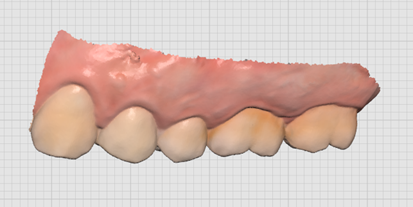 |
 | Raster aus | Blenden Sie das Raster im Hintergrund aus. | |
 | Überlagern ein | Überlagern Sie das Raster über dem Modell.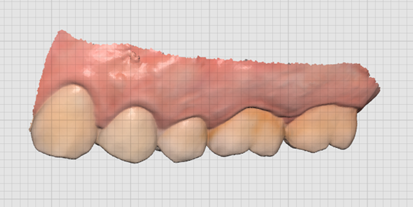 | |
War dieser Artikel hilfreich?


